
Exportfunktion (CSV/Excel)
DocsSie können jede Liste in eine CSV- oder Excel-Datei exportieren. Gehen Sie im Menü links zur Seite „Listen“. In der Übersicht aller Listen finden Sie hinter dem Namen einer Liste 5 Schaltflächen. Klicken Sie auf die Schaltfläche „Liste exportieren“. Auf der nächsten Seite sehen Sie zunächst den Namen der Liste, die Sie exportieren möchten. Außerdem können Sie sehen, wie viele Beschreibungen oder Objekte zur Liste hinzugefügt wurden.
Spalten einrichten
Sie sehen die für Ihren Export festgelegten Spalten. Sie können entscheiden, welche Spalten Sie in Ihrer Datei sehen möchten und in welcher Reihenfolge. Fügen Sie eine Spalte hinzu, indem Sie auf „Spalte hinzufügen“ klicken. Sie erhalten eine Übersicht über alle Felder Ihrer Sammlung. Wählen Sie ein oder mehrere Felder aus, die Sie als Spalte festlegen möchten. Wiederholen Sie diesen Schritt, bis Sie alle gewünschten Spalten hinzugefügt haben.
Reihenfolge der Spalten ändern
Alle von Ihnen ausgewählten Spalten liegen untereinander. Ändern Sie die Reihenfolge, indem Sie einen Spaltennamen an die gewünschte Position ziehen. Klicken Sie dazu auf die 6 Punkte links neben dem Spaltennamen (Feldnamen), halten Sie ihn gedrückt und ziehen Sie ihn nach oben oder unten an die gewünschte Position. Wiederholen Sie diesen Schritt, bis Sie alle Spalten in der gewünschten Reihenfolge haben.
Wählen Sie den Dateityp für Ihren Export
Anschließend können Sie aus der entsprechenden Liste angeben, ob Sie eine CSV- oder eine Excel-Datei exportieren möchten. Abschließend müssen Sie eine E-Mail-Adresse eingeben, an die die Liste gesendet werden soll. Standardmäßig wird immer die E-Mail-Adresse eingetragen, mit der Sie angemeldet sind. Nachdem die Datei generiert wurde, wird sie automatisch an die entsprechende E-Mail-Adresse gesendet. Sie müssen also nicht warten, bis das System bereit ist, sondern können in der Zwischenzeit im System weiterarbeiten. 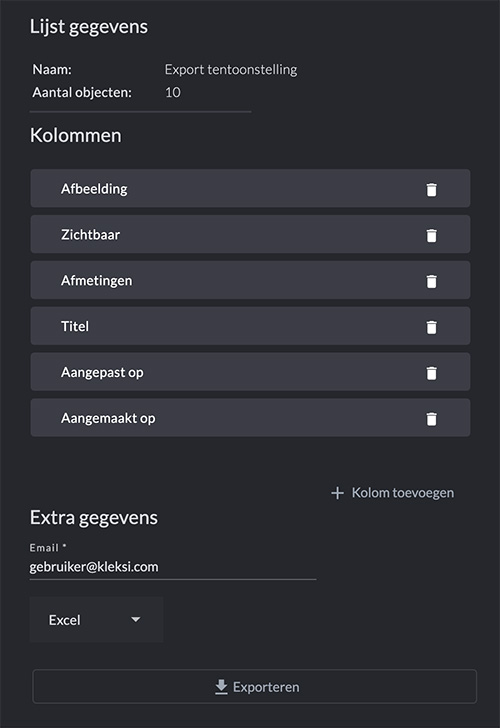
- © Copyright KLEKSI - KLEKSI ist ein Produkt von Sofco
- Datenschutzrichtlinien zu
- Cookies
- Developed by Sofco
